tp路由器连不上信号
2017-03-22
相关话题
tp路由器公司坚持自主研发、自主制造、自主营销,整合全球优质资源,形成强大的合力,那么你知道tp路由器连不上信号的解决方法吗?下面是小编整理的一些关于tp路由器连不上信号的相关资料,供你参考。
tp路由器连不上信号的解决方法:
使用云路由器后,内网无线终端(手机、笔记本等)可以搜索到无线信号,但是一直连不上路由器的信号。
出现以上问题,请按照以下排查:

如果电脑或手机以前连接过该信号,但无线密码被修改或做相关设置,可能会导致连不上无线信号,请先删除终端的无线配置文件。
删除方法以Windows 7为例,点击电脑右下角无线信号的图标

,点击 打开网络和共享中心,点击 管理无线网络,在显示的网络列表中,找到路由器的信号,右键 选择并点击 删除网络。如下图:


连接错误的信号名称或输入错误的密码都导致连接不成功。
请使用网线将电脑连接到路由器的任意一个LAN口,登录路由器管理界面(在浏览器中输入管理地址tplogin.cn)。查看无线信号名称和密码,并重新尝试连接:
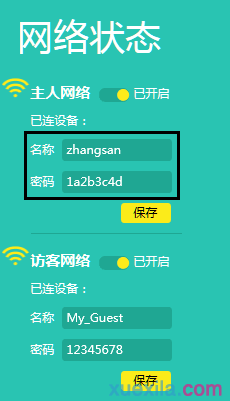

终端的MAC地址被禁止接入无线网络,会导致无法连接信号。
请在 应用管理 >> 精选应用 中找到 无线设备接入控制,点击进入后,确认接入控制处于关闭状态。如果您因为特殊需要必须开启该功能,请务必将需要连接信号的无线终端的MAC地址添加到列表中。
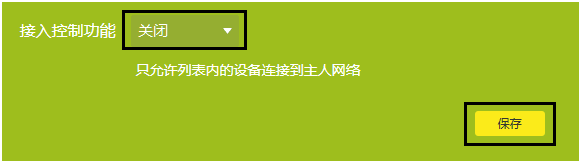

如果无线终端被拉入已禁设备的黑名单,也会导致连接不上信号。
请在管理界面点击 设备管理 >> 已禁设备 确认,如果您的无线终端在此列表,点击 解禁,再次尝试连接信号。
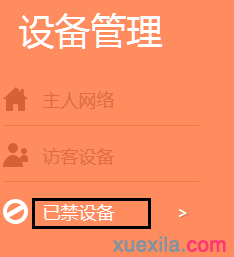
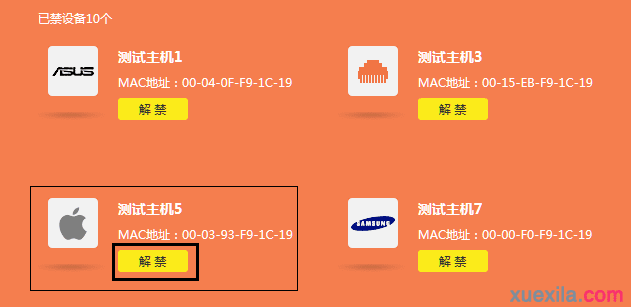

以上操作均已经确认,依旧无法连接信号,请尝试更换其他手机或无线终端测试连接情况。如果其他终端正常,则极有可能是您的无线终端故障,请联系对应厂商确定。
如果所有终端均无法连接无线信号,请您尝试复位路由器,重新配置使用。